
Pour accéder en session SSH uniquement à un serveur virtuel spécifique depuis internet, (Le service sera exposé sur une adresse IP publique de votre Passerelle Edge) il y a des prérequis. Il faut d’abord définir un groupe de sécurité contenant seulement la machine virtuelle en question en se basant sur le nom de la machine, créer une règle DNAT pour cette dernière sur l’IP publique et enfin faire une ouverture de flux (Nord-Sud) pour le service SSH.
1 Définition d’un groupe de sécurité (SG_Web1)
Cliquez sur le menu « Mise en réseau » , ouvrez l’onglet « Passerelles Edge » et cliquez sur la passerelle de votre VDC.
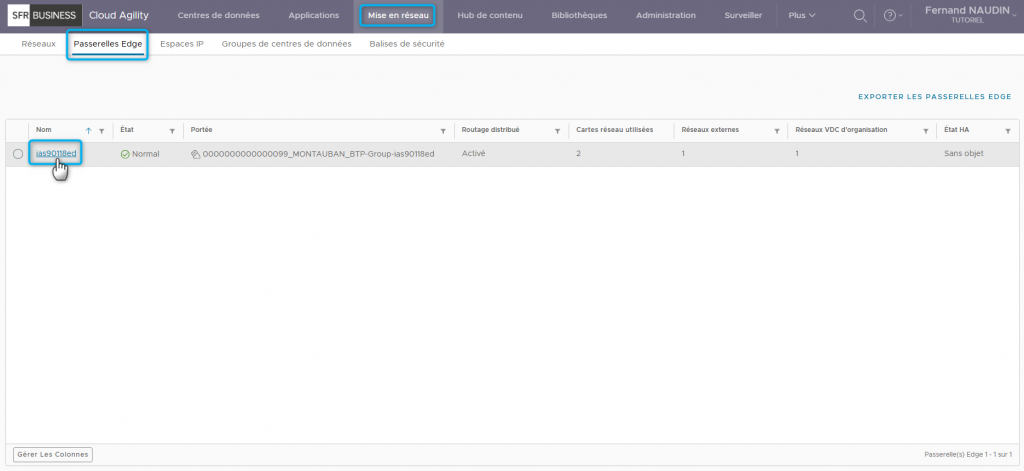
Dans la section « Sécurité » , sélectionner « Groupes dynamiques » puis cliquer sur « Nouveau »
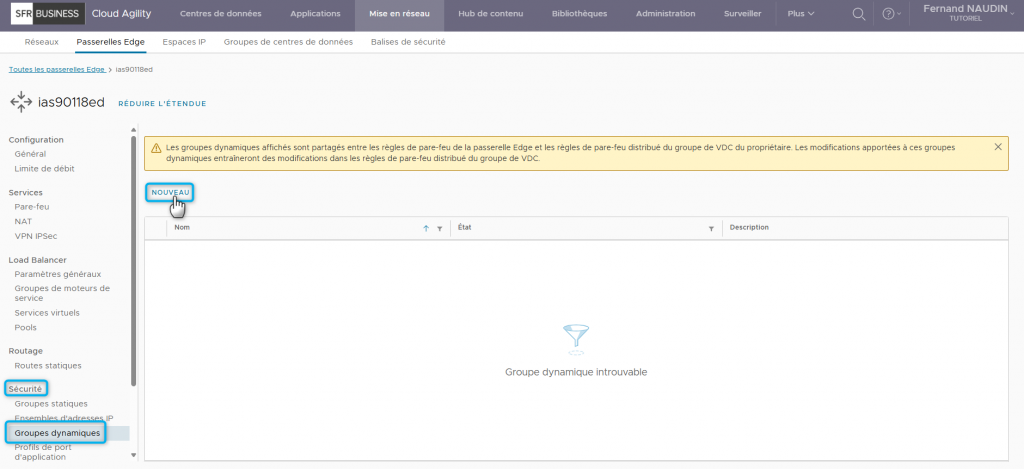
Dans la nouvelle fenêtre :
- Saisir un libellé pour votre groupe
- Saisir éventuellement une description
- Sélectionner Nom de la machine virtuelle comme critère dans le champ Type, Contient comme opérateur et enfin mettre le nom de la VM dans le champ Valeur
Puis cliquer sur « Enregistrer » pour confirmer la création du groupe.
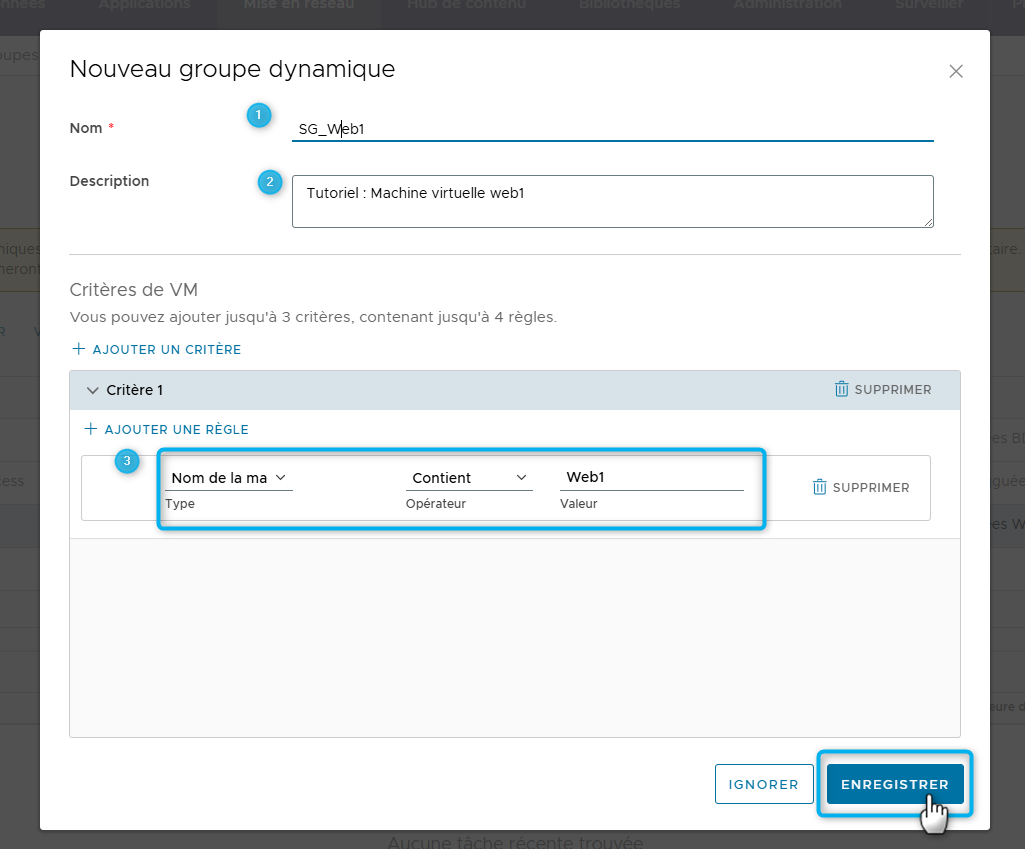
Pour vérifier que la VM Web1 a bien été sélectionnée dynamiquement dans le groupe de sécurité
SG_Web1. Sélectionnez là et cliquez sur VM ASSOCIEES.
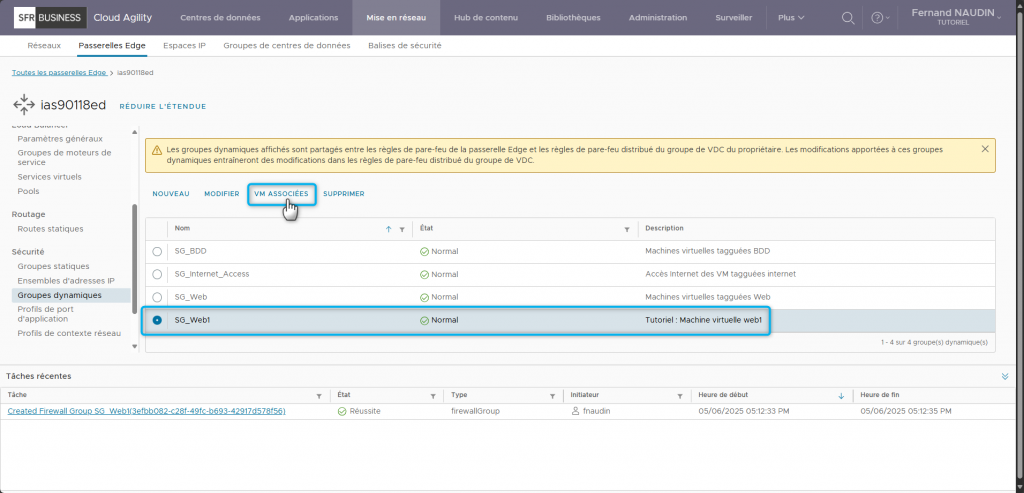
Aperçu du conteneur SG_Web1 :
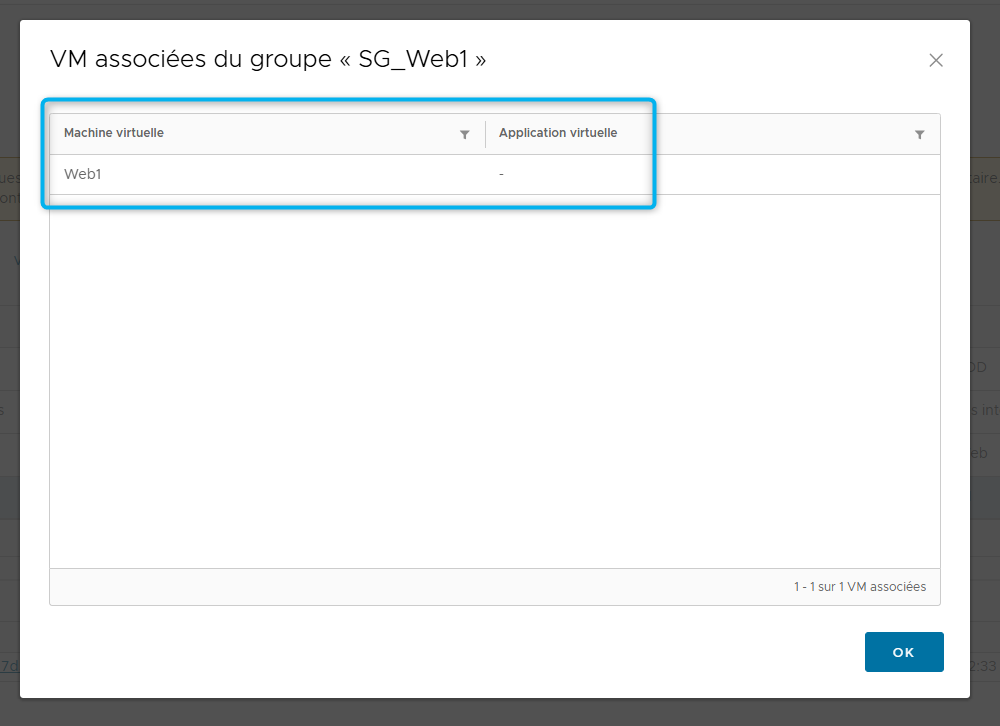
2 Règle DNAT « Internet-SSH > VM-Private-Web1-10.0.0.201 »
Sous l’onglet « Mise en réseau », ouvrir le menu « Passerelles Edge » et cliquer sur la passerelle de votre VDC.
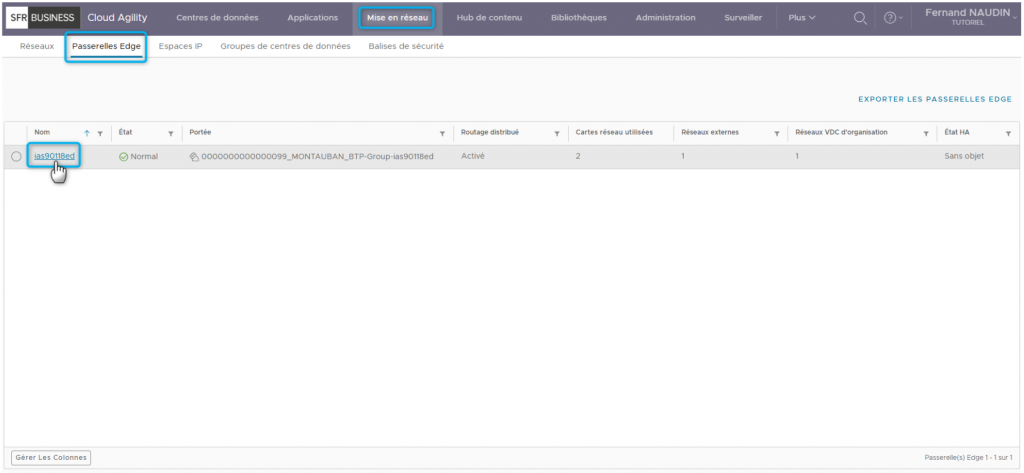
Dans la section « Services », sélectionner « NAT » puis cliquer sur « Nouveau »
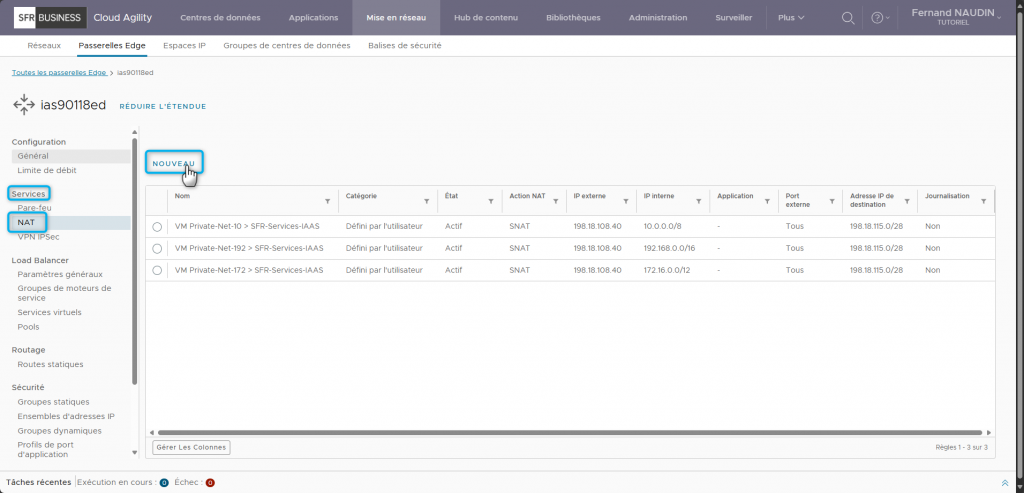
Dans la nouvelle fenêtre :
- Saisir un libellé pour votre règle
- Saisir éventuellement une description
- Modifier le type d’interface pour DNAT
- Saisir l’une des adresses IP externes disponibles dans le champ IP externe
- Entrer le port externe pour cette règle DNAT
- Entrer l’adresse IP interne pour cette règle DNAT
- Sélectionner l’application (SSH)
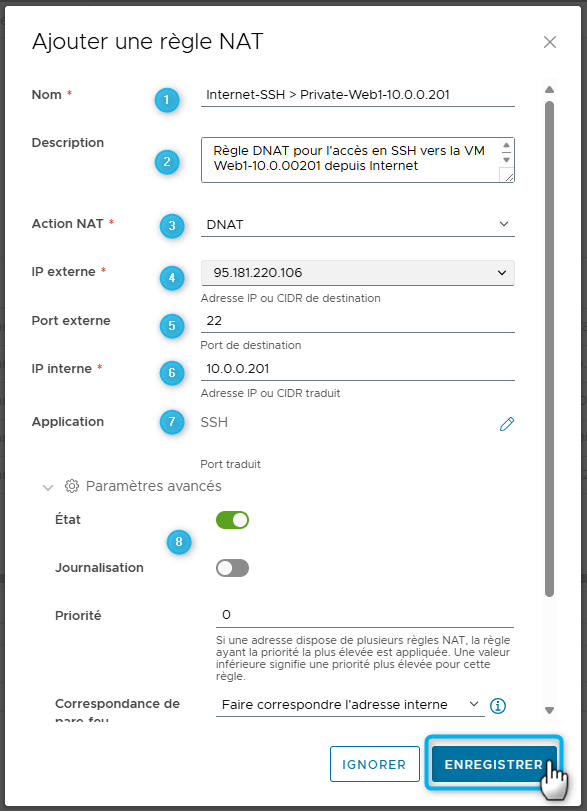
8. Ouvrer la section « Paramètres avancés » pour vous assurer que la règle est activée
N’oubliez pas d’enregistrer votre saisie
La nouvelle règle s’affiche dans la liste de vos règles SNAT et DNAT.
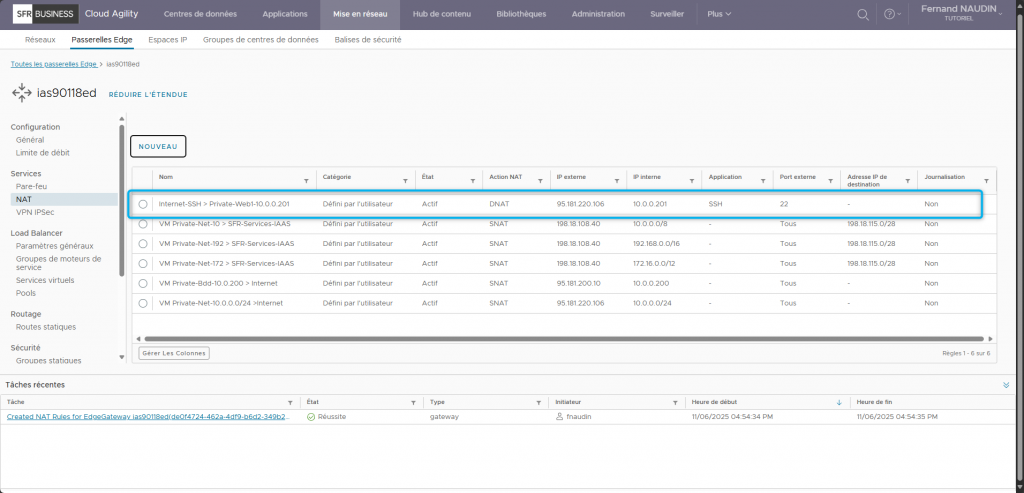
3 Règles de pare-feu Nord -> Sud (SSH>Web1)
Sous l’onglet « Mise en réseau », ouvrir le menu « Passerelles Edge » et cliquer sur la passerelle de votre VDC.
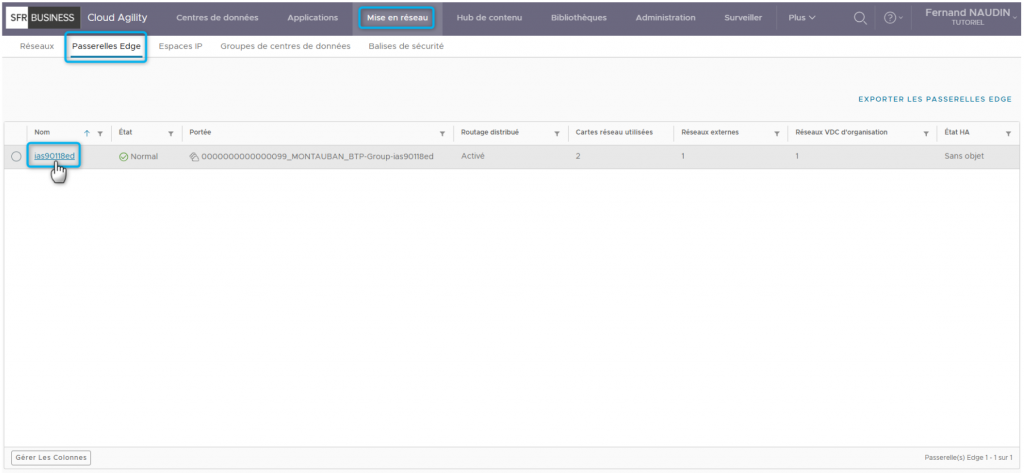
Dans la section « Services », sélectionner le service « Pare-feu » puis cliquer sur « MODIFIER LES REGLES »
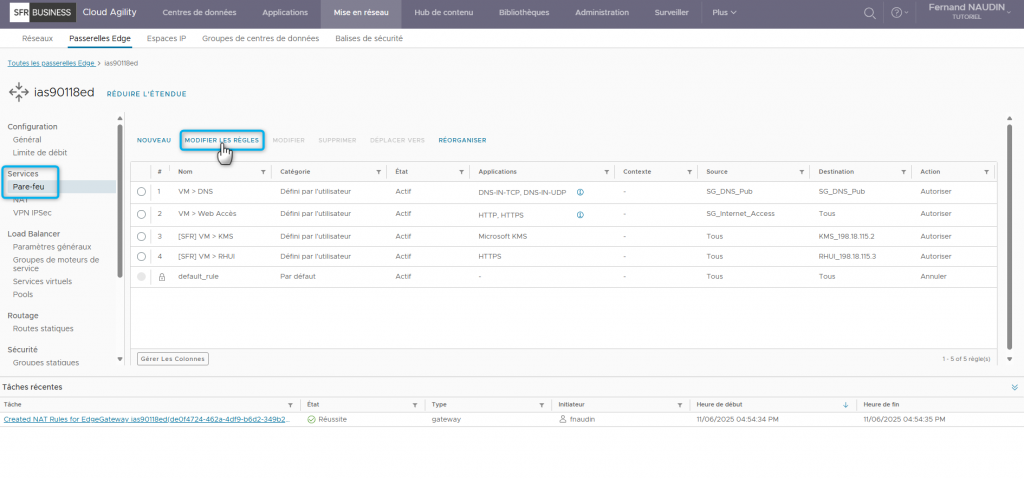
Cliquer sur « NOUVEAU EN HAUT » pour rajouter une ligne.
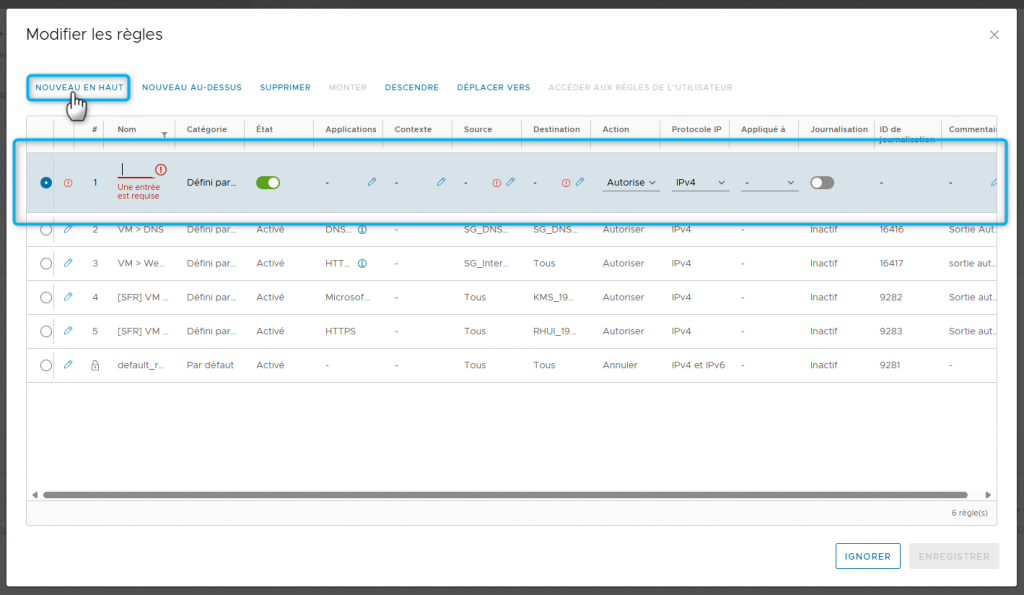
- Dans le champ « Nom » donner un nom à votre règle de pare-feu.
- Vérifier que l’état est bien sur « activé ».
- Pour le champ « Application », sélectionner le service SSH.
- Pour le champ « Source », Activer toutes les destinations
- Pour le champ « Destination », sélectionner le groupe de sécurité SG_Web1

N’oubliez pas d’enregistrer votre saisie.
La nouvelle règle s’affiche alors dans la liste de vos règles de pare-feu
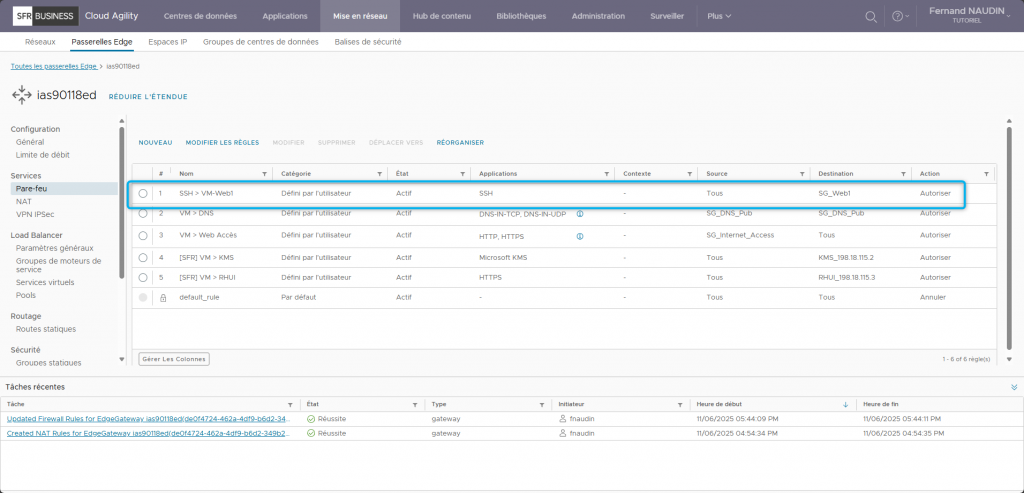


 Cloud Agility
Cloud Agility